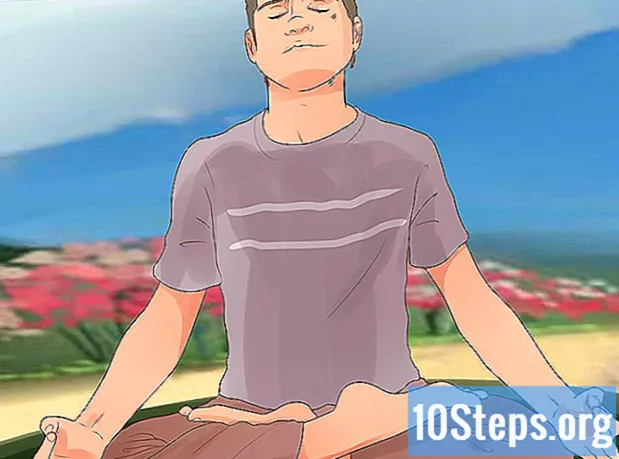Autor:
Roger Morrison
Datum Stvaranja:
2 Rujan 2021
Datum Ažuriranja:
11 Svibanj 2024

Sadržaj
Ovaj članak naučit će vas kako spojiti iPhone ili iPad na iTunes na računalu sa sustavom Windows ili Mac.
koraci
Dio 1 od 2: Instalacija i ažuriranje iTunes-a
i odaberite Microsoft Store.
- kliknite unutra traži, u gornjem desnom kutu i utipkajte iTunes.
- kliknite unutra iTunesu rezultatu pretraživanja.
- kliknite unutra Instalirati i slijedite upute na ekranu.

, Na Macu kliknite ikonu glazbene note u Docku (obično pri dnu zaslona).- Prilikom prvog otvaranja iTunes-a, slijedite upute na zaslonu da biste ga postavili.
- Da biste saznali više o naprednim značajkama iTunes-a, pogledajte ovaj članak.
, Odaberi Postavke sustava i onda Ažuriranje softvera.
- Ako instalirate iTunes putem Microsoft Store-a, ažuriranja će se automatski instalirati.
- Ako koristite Windows i preuzeli ste iTunes s Apple web mjesta, kliknite izbornik Pomozite, Odaberi Provjerite ažuriranja i slijedite upute na ekranu.

Pristupite iTunesu pomoću Apple ID-a. Ako ste nešto kupili iz trgovine iTunes Store (poput aplikacija, knjiga, filmova itd.), Pristup računu za kupnju omogućava vam pristup tim predmetima. Da biste pristupili svom računu:- Kliknite na izbornik Račun na vrhu izbornika.
- Klikni me Prijaviti se....
- Unesite svoje korisničko ime i lozinku za Apple ID.
- Klikni me Prijaviti se.
Dio 2 od 2: Sinkroniziranje na iTunes

Postavite postavke automatske sinkronizacije. Prije spajanja uređaja na računalo, provjerite sljedeće:- Kliknite na izbornik Urediti u gornjem lijevom kutu i odaberite Postavke.
- Kliknite karticu uređaji.
- Ako želite da se vaš iPhone ili iPad automatski sinkroniziraju kad god se povežete s iTunes, uklonite kvačicu pokraj opcije "Spriječi da se iPodi, iPhone i iPad automatski sinkroniziraju automatski" i kliknite u redu.
- Ako ne želite da se ova sinkronizacija izvrši automatski, odaberite opciju "Sprječi da se iPodi, iPhone i iPad automatski ne sinkroniziraju" i kliknite u redu, Ova se opcija preporučuje pri povezivanju s iTunes-om na računalu koje nije vaše (ili vašem primarnom računalu).
Pomoću USB kabela povežite iPhone ili iPad s računalom. Upotrijebite punjač koji ste dobili s uređajem ili onaj koji je kompatibilan. Nakon povezivanja vidjet ćete gumb s ikonom telefona ili tableta u gornjem lijevom kutu iTunesa. Pojavit će se s oznakom "Uređaj".
- Ako koristite novi iOS uređaj, pogledajte kako ga postaviti u ovom članku.
Kliknite gumb "Uređaj" u gornjem lijevom kutu prozora (mala ikona za iPhone).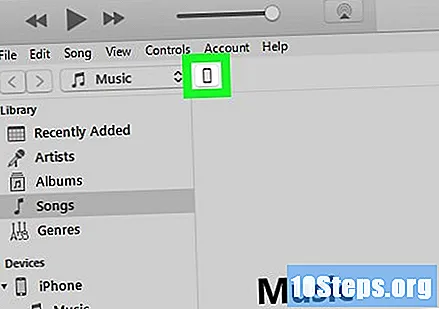
- Ako vidite poruku da je uređaj već sinkroniziran s drugom iTunes bibliotekom, budite oprezni. Ako kliknete Brisanje i sinkronizacija, sadržaj koji sinkronizirate (poput fotografija ili glazbe) bit će zamijenjen sadržajem na vašem trenutnom računalu.
Kliknite vrstu medija koji želite sinkronizirati. Vidjet ćete nekoliko kategorija (poput glazba, muzika, Filmoviitd.) u lijevom stupcu u odjeljku "Postavke". Kliknite jednu od ovih kategorija i pogledajte opcije sinkronizacije.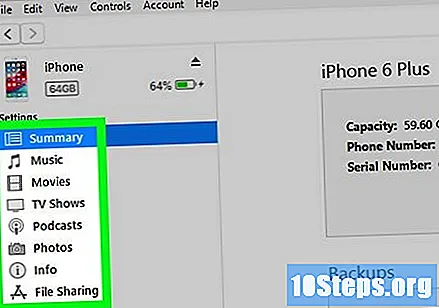
Prilagodite opcije sinkronizacije za svaku kategoriju. Opcije variraju ovisno o vrsti datoteke, ali morate odabrati opciju "Sinkroniziraj" blizu vrha glavne ploče.
- Možete odrediti određene vrste podataka za sinkronizaciju po kategorijama. Na primjer, u nastavku glazba, muzika, možete odabrati sinkronizaciju čitave biblioteke ili određenih popisa za reprodukciju.
kliknite unutra Primjeniti u donjem desnom kutu. Ako je postavljeno iTunes za automatsko sinkroniziranje, odabrane stavke započet će se sinkronizirati. Inače ćete to morati učiniti ručno.
Ponovite ove korake za sinkronizaciju drugih vrsta ili medija. kliknite unutra Primjeniti na kraju uređivanja svake kategorije.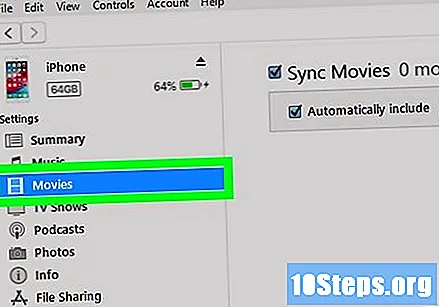
kliknite unutra Sinkronizacija za početak sinkronizacije odabranih podataka.
kliknite unutra Spreman, u donjem desnom kutu zaslona.
Konfigurirajte bežično mjerenje vremena (neobavezno). Ako u budućnosti ne želite koristiti USB kabel za sinkronizaciju uređaja s iTunesom, ovu funkciju možete aktivirati putem Wi-Fi-a. Evo kako to učiniti: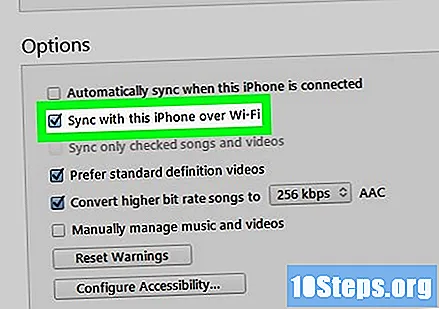
- Provjerite jesu li telefon ili tablet i računalo spojeni na tablicu bežične mreže.
- Kliknite gumb "Uređaj" u iTunesu ako to već niste učinili.
- Kliknite na gumb rezime na lijevoj ploči u odjeljku "Postavke".
- Odaberite opciju "Sinkronizirajte s tim putem Wi-Fi veze".
- kliknite unutra Primjeniti.